뉴스에 주목하고 있지 않다면 쉽게 놓칠 수 있으므로, 최근에 추가된 구글 어시스턴트의 멋진 기능 5가지를 모았다.
탐색 메뉴
구글은 난해하고 찾기 어려운 메뉴에 어시스턴트의 모든 기능을 숨겨놓곤 했다. 이제 탐색 메뉴에서 어시스턴트로 어떤 것을 할 수 있는지 찾을 수 있는 조금 더 쉬운 방법이 생겼다.
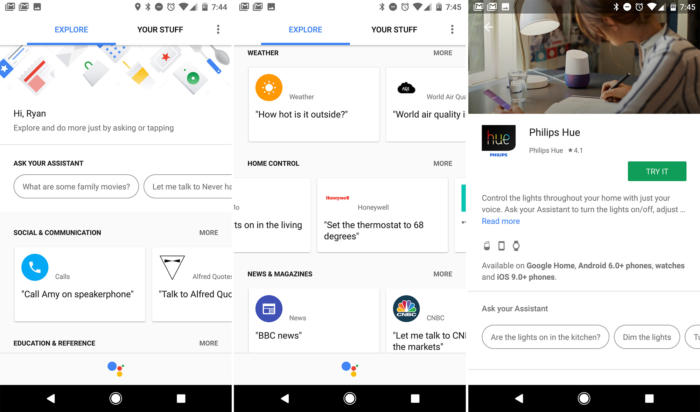
이 메뉴에 접근하려면, 어시스턴트를 열고 오른쪽 위 모서리에 있는 파란색 상자 아이콘을 탭한다. 여기서 어시스턴트가 제공하는 모든 서비스를 소셜 & 커뮤니케이션, 교육 & 레퍼런스, 게임 & 펀 등의 카테고리로 분류해 찾을 수 있다. 각 타일은 전체 정보 페이지로 연결되며, 이 페이지에서 사용자는 명령 예제와 본인의 계정으로 연결되는 링크를 확인할 수 있다. 결론 : 탐색 메뉴를 확인하는 것은 어시스턴트에 새롭게 추가되는 것들을 확인하는 가장 쉬운 방법이다.
상단에서는 일반적인 어시스턴트 명령 제안을 볼 수도 있다. 이들을 말할 필요없이 풍선 모양의 명령들을 탭하기만 하면 바로 어시스턴트로 이동된다.
텍스트 입력으로 어시스턴트와 이야기하기
구글 어시스턴트는 먼저 알로(Allo) 앱에 등장했고, 사용자들은 텍스트를 입력해서 구글 봇과 대화할 수 있다. 하지만 더 강력한 휴대폰 버전의 어시스턴트는 음성 명령으로만 동작하기 시작했다. 휴대폰에 말을 할 수 있는 상황이라면 괜찮지만, 음성 명령이 모든 상황에서 적합한 것은 아니다. 최근 업데이트를 통해, 타이핑으로 명령을 할 수 있게 됐다.
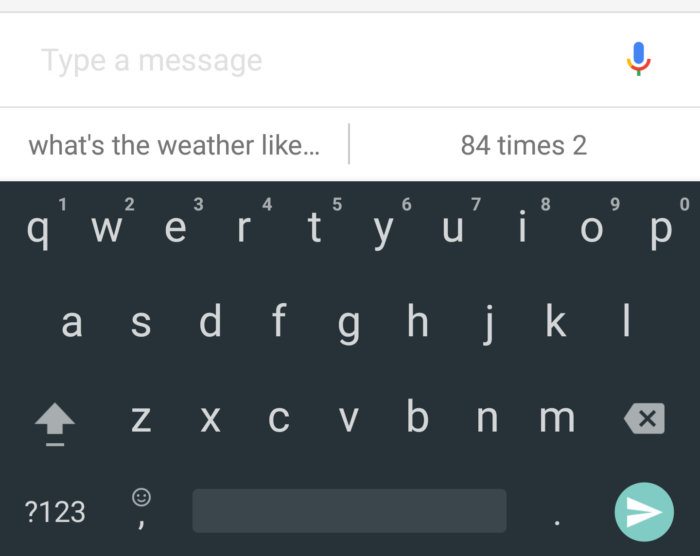
어시스턴트에서 키보드를 활성화하려면, 평소와 마찬가지로 홈 버튼을 길게 누른다. 그다음 바로 말하지 말고, 왼쪽 아래에 있는 키보드 아이콘을 탭한다. 어시스턴트가 전체 화면으로 확장되며, 타이핑을 시작할 수 있다. 어시스턴트는 음성으로 동작할 때와 같은 명령에 반응하며, 키보드 위에서 맥락에 의한 제안 명령도 확인할 수 있다. 이 제안들은 어시스턴트의 일부이기 때문에, 사용하는 키보드 앱의 종류에 상관없이 나타난다.
편집 가능한 기록
구글 어시스턴트는 일회성 경험이다. 어시스턴트에 무엇을 말하든 어시스턴트 UI를 떠나면 사라진다. 하지만 이제 모든 명령 기록을 남기고, 편집도 할 수 있게 됐다.
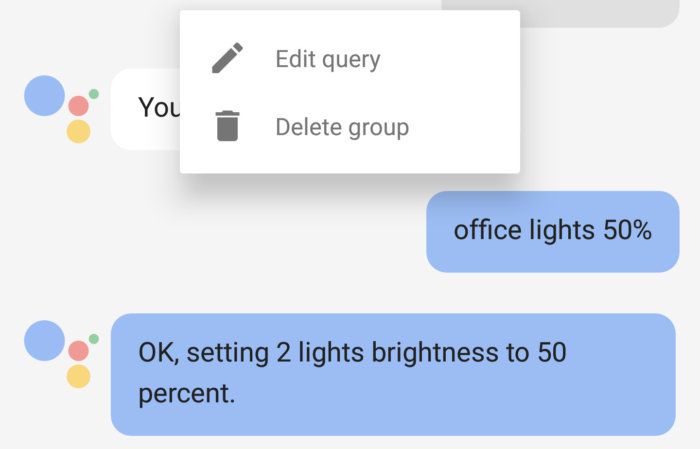
어시스턴트 기록에 접근하려면 어시스턴트를 실행했을 때 오버레이를 위로 드래그하기만 하면 된다. 그러면 최근 쿼리릅 보여주는 전체화면 인터페이스가 나타난다. 스크롤해서 어시스턴트에 질문했던 것들과 어시스턴트의 답을 확인할 수 있다.
편집도 쉽다. 쿼리를 길게 누르면 팝업 메뉴가 나타나며, 여기에서 삭제하거나 편집할 수 있다. 쿼리를 삭제하면 관련 활동도 기록에서 모두 삭제된다. 구글 검색 기록에서 어떤 것을 삭제하는 것과 같은 개념이다.
쿼리 편집을 선택하면, 쿼리가 텍스트 필드로 바뀌고 키보드가 나타난다. 전송을 탭하면 바로 해당 명령을 반복할 수 있고, 아니면 일부를 수정한 다음 다시 보낼 수 있다. 애초에 해당 명령이 진행됐던 것을 변경하는 것은 아니다.
바로가기
이미 어시스턴트가 통합된 서비스와 앱이 상당히 많지만, 그들 중 일부는 특별 대우를 받는다. 예를 들어, 휴(Hue) 조명 제어를 구글에 직접 명령할 수 있지만, 호미(Homey)를 통한 조명들은 명령을 내리기 전에 ‘호미에게 말해(Tell Homey)’를 붙여야 한다. 지루할 순 있지만, 도움이 될만한 바로가기를 생성할 수 있다.
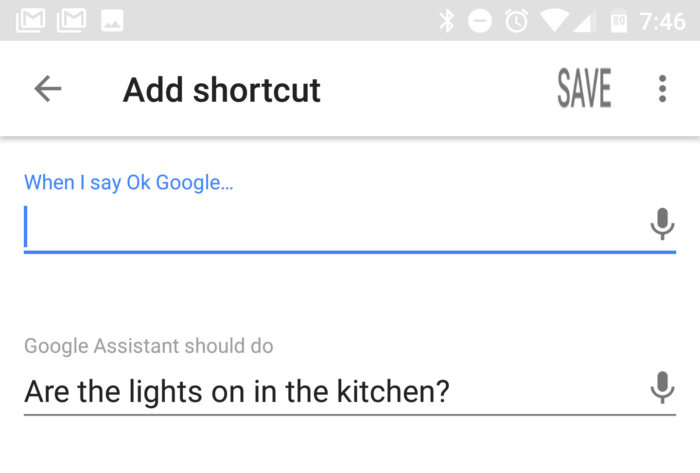
바로가기를 만들려면, 우선 탐색 탭에서 빠르게 액세스하길 원하는 서비스를 찾아야 한다. 정보 페이지에 새로운 바로가기를 추가할 수 있는 기능이 있다. 바로가기 화면에는 말하고싶은 것을 위한 상자가 있고, 그 아래에는 어시스턴트가 실제로 어떻게 동작하길 바라는지를 입력하는 상자가 있다.
위쪽 상자에는 원하는 바로가기 문구를 넣는다. 마이크 버튼을 사용해서 바로가기르 말하면 더 잘 동작하는 경향이 있다. 아래 상자에는 어시스턴트가 예시 명령을 보여주는데, 원하는대로 변경할 수 있다. 완전한 구문 형태를 띄어야 한다. 예를 들어, “~에게 말해줘(Tell ~)”이 포함되어야 한다. 바로가기를 저장하면, 음성과 텍스트 모두로 이용할 수 있다.
구글 익스프레스 쇼핑 목록
구글 어시스턴트는 항항 쇼핑 목록에 아이템을 추가하는 기능이 있었는데, 이 목록은 구글 킵(Google Keep)에서만 이용할 수 있었다. 따라서 그냥 목록에 불과했다. 하지만 최근 구글은 쇼핑 목록 기능을 구글 익스프레스(Google Express) 배달 서비스와 바로 연동되도록 변경했다.
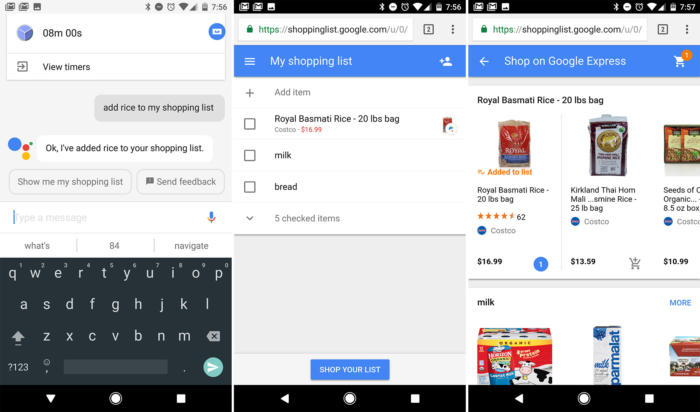
사용자는 “[아이템을] 쇼핑 목록에 추가해줘(Add [itme name] to my shopping list”라고 말하기만 하면 된다. 그러면 즉시 구글 익스프레스 쇼핑 목록에 나타난다. 이 목록에는 구글 익스프레스 앱을 통해서 보거나, 어시스턴트에 “내 쇼핑 목록을 보여줘(Show me my shopping list)”라고 말하면 된다. 그러면 목록의 온라인 버전을 표시해주며, 이것을 연락처 상의 다른 사람들과 공유할 수도 있다. 구글 익스프레스 구독자라면, ‘내 목록 쇼핑하기(Shop your list)’를 탭해서 지원되는 로컬 매장에서의 검색 결과를 표시할 수 있다. 아이템을 장바구니에 추가하면 된다.
어시스턴트는 등장한 지 1년이 채 되지 않았지만, 이미 새로운 기능을 익히고 점점 유용해지고 있다. 지난해 출시 이후, 어시스턴트를 사용해보지 않았다면, 이러한 새로운 기능들이 어시스턴트 사용을 다시 시도해보도록 하는 데 좋은 계기가 될 것이다. editor@itworld.co.kr
함께 보면 좋은 콘텐츠
Sponsored
Surfshark
“유료 VPN, 분명한 가치 있다” VPN 선택 가이드
ⓒ Surfshark VPN(가상 사설 네트워크, Virtual Private Network)은 인터넷 사용자에게 개인 정보 보호와 보안을 제공하는 중요한 도구로 널리 인정받고 있다. VPN은 공공 와이파이 환경에서도 데이터를 안전하게 전송할 수 있고, 개인 정보를 보호하는 데 도움을 준다. VPN 서비스의 수요가 증가하는 것도 같은 이유에서다. 동시에 유료와 무료 중 어떤 VPN을 선택해야 할지 많은 관심을 가지고 살펴보는 사용자가 많다. 가장 먼저 사용자의 관심을 끄는 것은 별도의 예산 부담이 없는 무료 VPN이지만, 그만큼의 한계도 있다. 무료 VPN, 정말 괜찮을까? 무료 VPN 서비스는 편리하고 경제적 부담도 없지만 고려할 점이 아예 없는 것은 아니다. 보안 우려 대부분의 무료 VPN 서비스는 유료 서비스에 비해 보안 수준이 낮을 수 있다. 일부 무료 VPN은 사용자 데이터를 수집해 광고주나 서드파티 업체에 판매하는 경우도 있다. 이러한 상황에서 개인 정보가 유출될 우려가 있다. 속도와 대역폭 제한 무료 VPN 서비스는 종종 속도와 대역폭에 제한을 생긴다. 따라서 사용자는 느린 인터넷 속도를 경험할 수 있으며, 높은 대역폭이 필요한 작업을 수행하는 데 제약을 받을 수 있다. 서비스 제한 무료 VPN 서비스는 종종 서버 위치가 적거나 특정 서비스 또는 웹사이트에 액세스하지 못하는 경우가 생긴다. 또한 사용자 수가 늘어나 서버 부하가 증가하면 서비스의 안정성이 저하될 수 있다. 광고 및 추적 위험 일부 무료 VPN은 광고를 삽입하거나 사용자의 온라인 활동을 추적하여 광고주에게 판매할 수 있다. 이 경우 사용자가 광고를 보아야 하거나 개인 정보를 노출해야 할 수도 있다. 제한된 기능 무료 VPN은 유료 버전에 비해 기능이 제한될 수 있다. 예를 들어, 특정 프로토콜이나 고급 보안 기능을 지원하지 않는 경우가 그렇다. 유료 VPN의 필요성 최근 유행하는 로맨스 스캠은 인터넷 사기의 일종으로, 온라인 데이트나 소셜 미디어를 통해 가짜 프로필을 만들어 상대를 속이는 행위다. 이러한 상황에서 VPN은 사용자가 안전한 연결을 유지하고 사기 행위를 방지하는 데 도움이 된다. VPN을 통해 사용자는 상대방의 신원을 확인하고 의심스러운 활동을 감지할 수 있다. 서프샤크 VPN은 구독 요금제 가입 후 7일간의 무료 체험을 제공하고 있다. ⓒ Surfshark 그 외에도 유료 VPN만의 강점을 적극 이용해야 하는 이유는 다음 3가지로 요약할 수 있다. 보안 강화 해외 여행객이 증가함에 따라 공공 와이파이를 사용하는 경우가 늘어나고 있다. 그러나 공공 와이파이는 보안이 취약해 개인 정보를 노출할 위험이 있다. 따라서 VPN을 사용하여 데이터를 암호화하고 개인 정보를 보호하는 것이 중요하다. 서프샤크 VPN은 사용자의 개인 정보를 안전하게 유지하고 해킹을 방지하는 데 유용하다. 개인정보 보호 인터넷 사용자의 검색 기록과 콘텐츠 소비 패턴은 플랫폼에 의해 추적될 수 있다. VPN을 사용하면 사용자의 IP 주소와 로그를 숨길 수 있으며, 개인 정보를 보호할 수 있다. 또한 VPN은 사용자의 위치를 숨기고 인터넷 활동을 익명으로 유지하는 데 도움이 된다. 지역 제한 해제 해외 여행 중에도 한국에서 송금이 필요한 경우가 생길 수 있다. 그러나 IP가 해외 주소이므로 은행 앱에 접근하는 것이 제한될 수 있다. VPN을 사용하면 지역 제한을 해제해 해외에서도 한국 인터넷 서비스를 이용할 수 있다. 따라서 해외에서도 안전하고 편리하게 인터넷을 이용할 수 있다. 빠르고 안전한 유료 VPN, 서프샤크 VPN ⓒ Surfshark 뛰어난 보안 서프샤크 VPN은 강력한 암호화 기술을 사용하여 사용자의 인터넷 연결을 안전하게 보호한다. 이는 사용자의 개인 정보와 데이터를 보호하고 외부 공격으로부터 사용자를 보호하는 데 도움이 된다. 다양한 서버 위치 서프샤크 VPN은 전 세계 곳곳에 여러 서버가 위치하고 있어, 사용자가 지역 제한된 콘텐츠에 액세스할 수 있다. 해외에서도 로컬 콘텐츠에 손쉽게 접근할 수 있음은 물론이다. 속도와 대역폭 서프샤크 VPN은 빠른 속도와 무제한 대역폭을 제공하여 사용자가 원활한 인터넷 경험을 누릴 수 있도록 지원한다. 온라인 게임, 스트리밍, 다운로드 등 대역폭이 필요한 활동에 이상적이다. 다양한 플랫폼 지원 서프샤크 VPN은 다양한 플랫폼 및 디바이스에서 사용할 수 있다. 윈도우, 맥OS, iOS, 안드로이드 등 다양한 운영체제 및 디바이스에서 호환되어 사용자가 어디서나 안전한 인터넷을 즐길 수 있다. 디바이스 무제한 연결 서프샤크 VPN은 무제한 연결을 제공하여 사용자가 필요할 때 언제든지 디바이스의 갯수에 상관없이 VPN을 사용할 수 있다.




